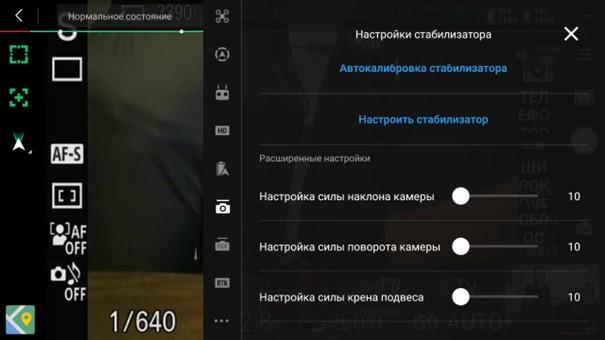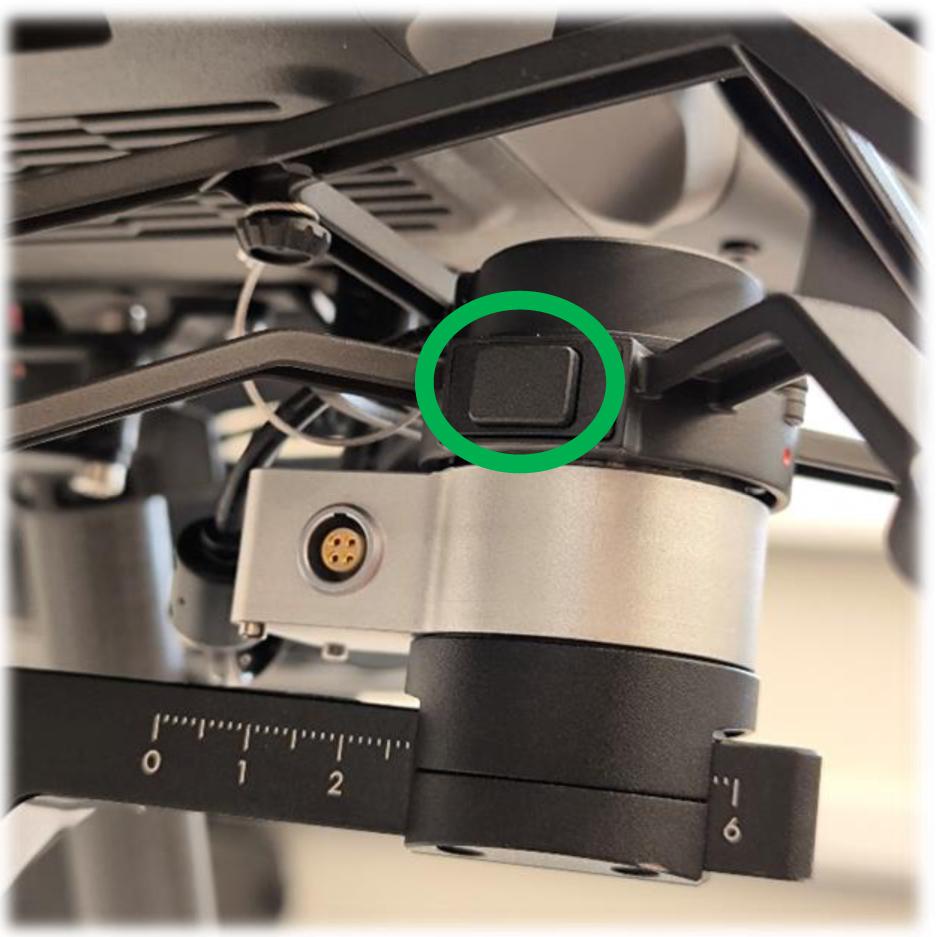Использование фотограмметрической камеры TOPODRONE P61
Параметры камеры для составления миссий
Все параметры камеры являются обязательными для корректного расчета продольного и поперечного перекрытий между снимками при планировании миссии и выполнении съемки по маршруту.
Значение фокусного расстояние может отличаться в зависимости от используемого объектива.
|
TOPODRONE P61 Фокусное расстояние, мм Ширина сенсора, мм Высота сенсора, мм Горизонтальное разрешение сенсора, pix Вертикальное разрешение сенсора, pix Минимальный интервал срабатывания, с |
21 или 24 35,7 23,8 9504 6336 1 |
Установка TOPODRONE P61 на 3-х осевом подвестабилизаторе на DJI Matrice 300/350 RTK
- Поместить коптер DJI Matrice 300/350 RTK в кейс со сложенными лучами, найти плоскую поверхность и обезжирить ее. Установить ГНСС приемник TOPODRONE UAV PPK Upgrade Kit на подготовленную поверхность, закрепив его с помощью двухстороннего 3М скотча. Рекомендуется расположить приемник светодиодами по ходу движения дрона.

- Разместить крепление антенны на верхней части корпуса дрона, антенный кабель расположить таким образом, чтобы он шел по кратчайшему расстоянию до ГНСС приемника, закрепить крепление антенны болтами, которые идут в комплекте поставки.
Пункты 1 и 2 необходимо выполнить один раз, не демонтируя крепление и ГНСС приемник до завершения использования оборудования.
- Снять крышку с разъема X-Port стабилизатора и Skyport дрона, вставить стабилизатор с камерой в разъем, повернуть металлическую деталь подвес
табилизатора на 30° до легкого щелчка. Стабилизатор зафиксирован.
- Подключить кабель LEMO 4 PIN к стабилизатору с камерой, а LEMO 6 PIN к ГНСС приемнику TOPODRONE.
- Плотно накрутить ГНСС антенну и подключить антенный кабель к ГНСС приемнику TOPODRONE.
- После включения дрона и прохождения этапа инициализации камеры в приложении DJI Pilot 2 перейти в основное меню дрона и выбрать пункт «Настройки стабилизатора».
- Выполнить Автокалибровку стабилизатора.
- Автокалибровку стабилизатора необходимо выполнять на ровной и неподвижной поверхности при отсутствии вибраций. Выполняется один раз при получении клиентом камеры.
- Установить значения силы наклона, поворота и крена стабилизатора в соответствии с рисунком ниже.
- Установка TOPODRONE P61 на 3-х осевом подвесе завершена.
Демонтаж оборудования выполняется в обратной последовательности. Чтобы снять подвес с дрона, необходимо нажать кнопку на держателе разъема Skyport и повернуть металлическую деталь подвеса на 30°.
Установка TOPODRONE P61 совместно с лазерным сканером на DJI Matrice 300/350 RTK
- Установить Г-образную площадку к TOPODRONE P61 и зафиксировать ее тремя винтами, идущими в комплекте.
- Открутить быстросъемное крепление «ласточкин хвост» от LiDAR, установить Г-образную площадку с камерой TOPODRONE P61 между корпусом LiDAR и креплением «ласточкин хвост» и закрепить удлинёнными винтами, идущими в комплекте.
- Разместить крепление антенны на верхней части корпуса дрона, антенный кабель разместить таким образом, чтобы он шел по кратчайшему расстоянию до антенного разъема лазерного сканера, закрепить крепление антенны болтами, которые идут в комплекте поставки.
- V-образная пластина для крепления лазерного сканера должна быть установлена остриём по ходу движения дрона, барашек, фиксирующий, крепление «ласточкин хвост» должен находиться справой стороны по ходу движения дрона.

- Установить LiDAR в штатное крепление таким образом, чтобы сенсор смотрел назад по ходу движения дрона.
- Снять крышку с разъема адаптера Skyport-SHLD и Skyport дрона, вставить Skyport разъем, повернуть металлическую деталь на 30° до легкого щелчка. Skyport зафиксирован. Вторую часть адаптера Skyport-SHLD вставить в разъем камеры SHLD.
- Подключить кабель LEMO 4 PIN к разъему для подключения к лазерному сканеру TOPODRONE, а LEMO 6 PIN к лазерному сканеру TOPODRONE.
- Плотно накрутить ГНСС антенну и подключить антенный кабель к лазерному сканеру TOPODRONE.
- Установка TOPODRONE P61 совместно с LiDAR завершена.
Пункты 1-4 необходимо выполнить один раз, не демонтируя Г-образное крепление и крепление антенны до завершения использования оборудования, если вы выполняете полеты в такой конфигурации оборудования.
Демонтаж оборудования выполняется в обратной последовательности.
Настройка параметров с помощью пульта управления Smart Controller
- После включения вашего летательного аппарата на камеру поступит электропитание, она пройдет инициализацию и отобразится в приложении DJI Pilot 2 как полезная нагрузка TOPODRONE.
- Для активации кнопок управления камеры нажмите на экране пульта управления кнопку AF, затем MF. Эти кнопки отвечают за автоматическую и ручную фокусировку.

- Фотограмметрическая камера TOPODRONE P61 работает в режиме приоритета выдержки, это значит, что пользователь подбирает выдержку вручную, а диафрагма меняется в зависимости от освещенности объекта.
- Для выставления необходимой выдержки воспользуйтесь колесиком управления. При вращении колесика по часовой стрелке выдержка будет уменьшаться, а против часовой - увеличиваться. Значение выдержки будет отображаться на экране.
- Для изменения настроек ISO нажмите на кнопку вниз на колесике управления, далее колесиком выберите необходимое вам значение и подтвердите свой выбор, нажав на центральную кнопку., расположенной на колесике управления.
- При нажатии вправо на колесике управления отроется меню, где возможно изменить ступени экспозиции и подтвердить изменения, нажав на центральную кнопку.
- Для изменения баланса белого нажмите на камере кнопку «Fn», выберите пункт «Баланс белого», далее с помощью колесика установите необходимое вам значение, подтвердив свой выбор центральной кнопкой.
- Проверьте инициализацию на TOPODRONE UAV PPK UPGRADE Kit или на вашем лазерном сканере (в зависимости от комплектации). Обозначение светодиодов для TOPODRONE UAV PPK UPGRADE Kit представлено в таблице.
Светодиод Описание Зеленый светодиод
Показывает состояние модуля питания
Синий светодиод
Не горит PDOP>10
Медленно мигает 3<PDOP<10
Быстро мигает 2<PDOP
Непрерывно горит PDOP
Оранжевый светодиод
Показывает состояние записи на карту памяти. Во время записи светодиод быстро мигает. Каждое мигание соответствует записи 4 kB данных
Красный светодиод
Показывает наличие ошибок в системе. В случае ошибки следует проверить карту памяти
- Далее поднимите летательный аппарат на рабочую высоту, в режиме «AF» выполните фокусировку по земной поверхности и переведите фотоаппарат в режим «MF». Запустите летательный аппарат на выполнение миссии.
Необходимо повторить все пункты перед каждым полетом.
Настройка параметров съемки с помощью подключения по Wi-Fi
В зависимости от ревизии камеры есть возможность вывести видеолинк отображения информации с камеры на экран вашего мобильного устройства для настройки параметров съемки:
После того, как камера включилась, появится точка доступа с названием Wi-Fi сети TD_61mp, к которой можно подключиться, используя пароль: topodrone.
После того, как подключение было успешно выполнено, в окне браузера необходимо ввести адрес: 192.168.10.1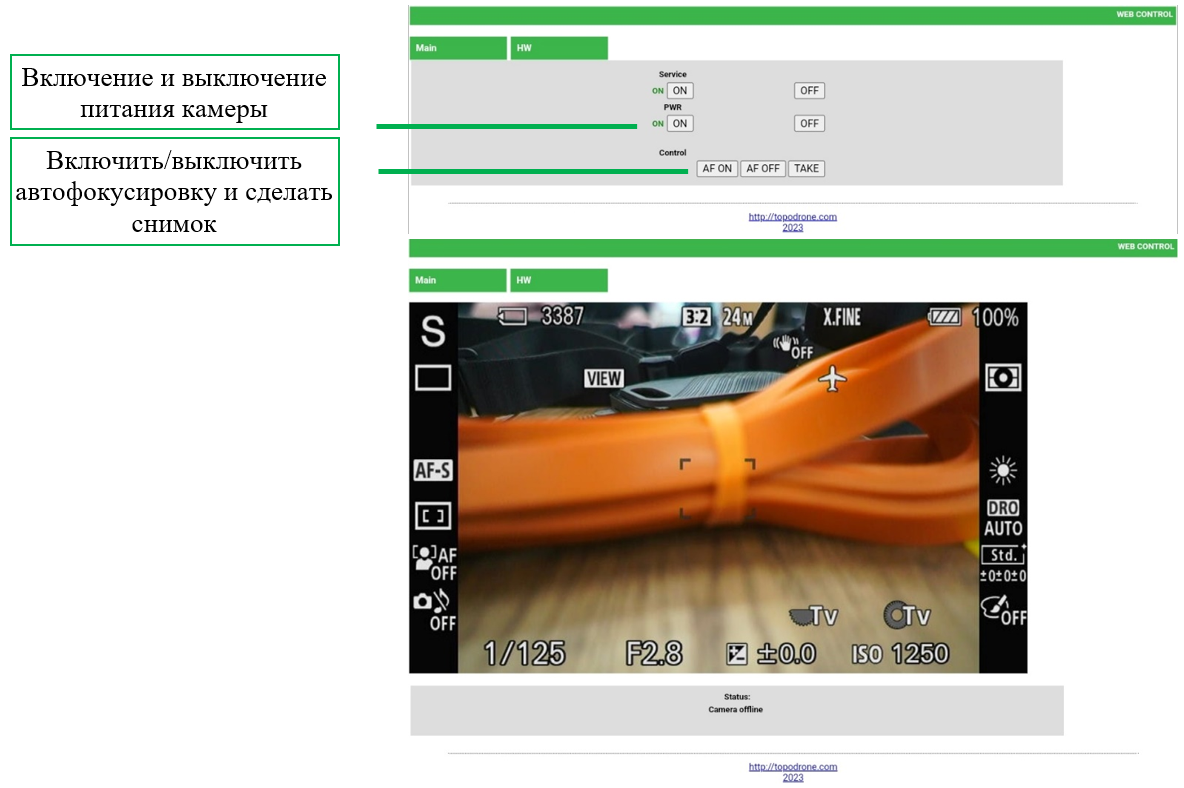
Рекомендуемый диапазон параметров съемки для камеры TOPODRONE P61
| Параметр | Солнечно | Облачно | Пасмурно |
| ISO | 100 … 200 | 200 … 600 | 600 … 800 |
| Выдержка | 1/4000 … 1/2000 | 1/2000 … 1/1000 | 1/1000 … 1/800 |
| Диафрагма | 8 … 10 | 6 … 8 | 4 … 8 |
| Баланс белого | Солнечно | Облачно | Облачно |
Более подробную информацию по настройке параметров съемки можно узнать в нашем Telegram канале по ссылкам ниже: